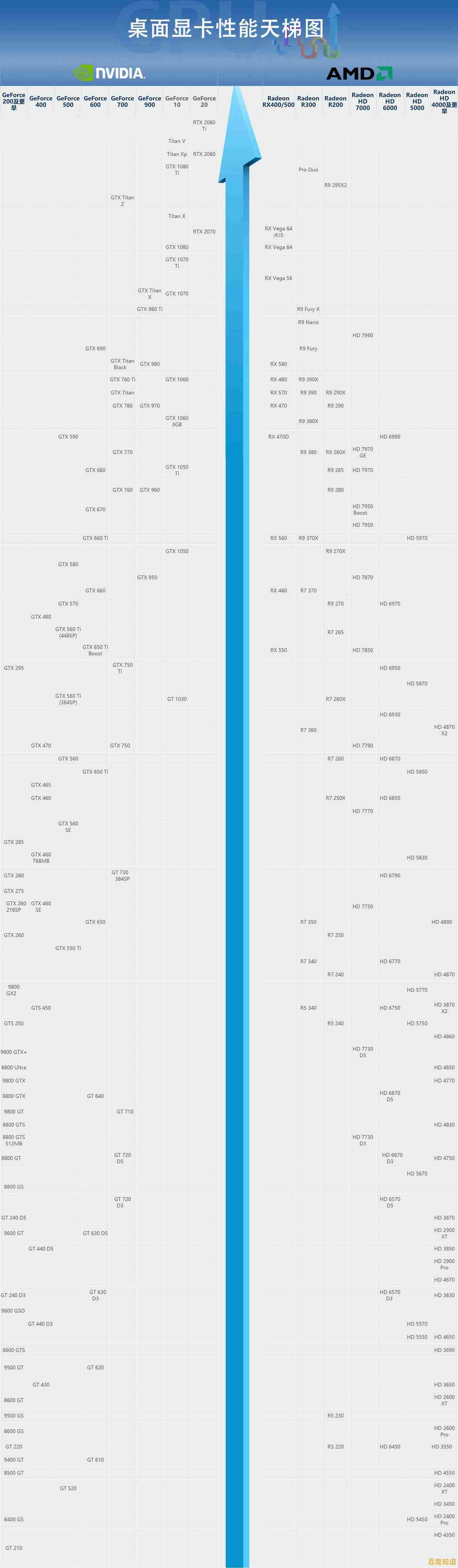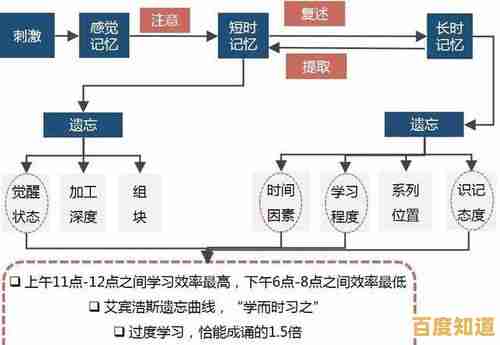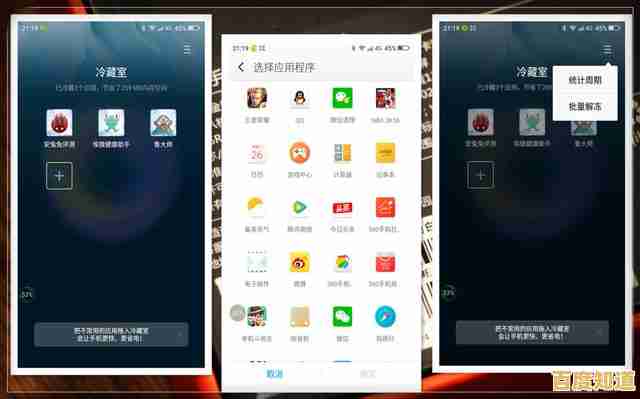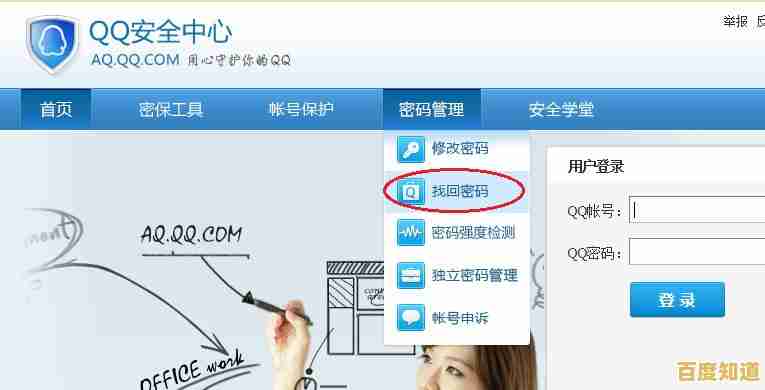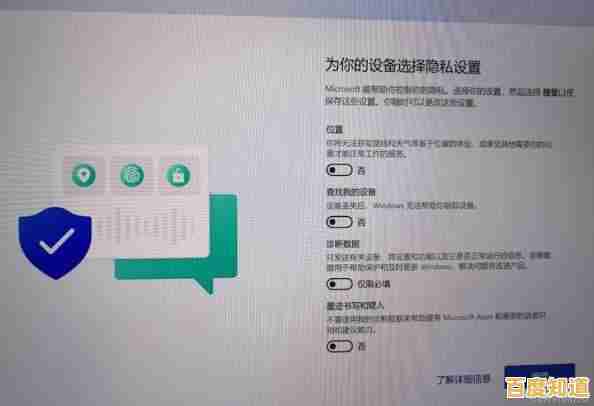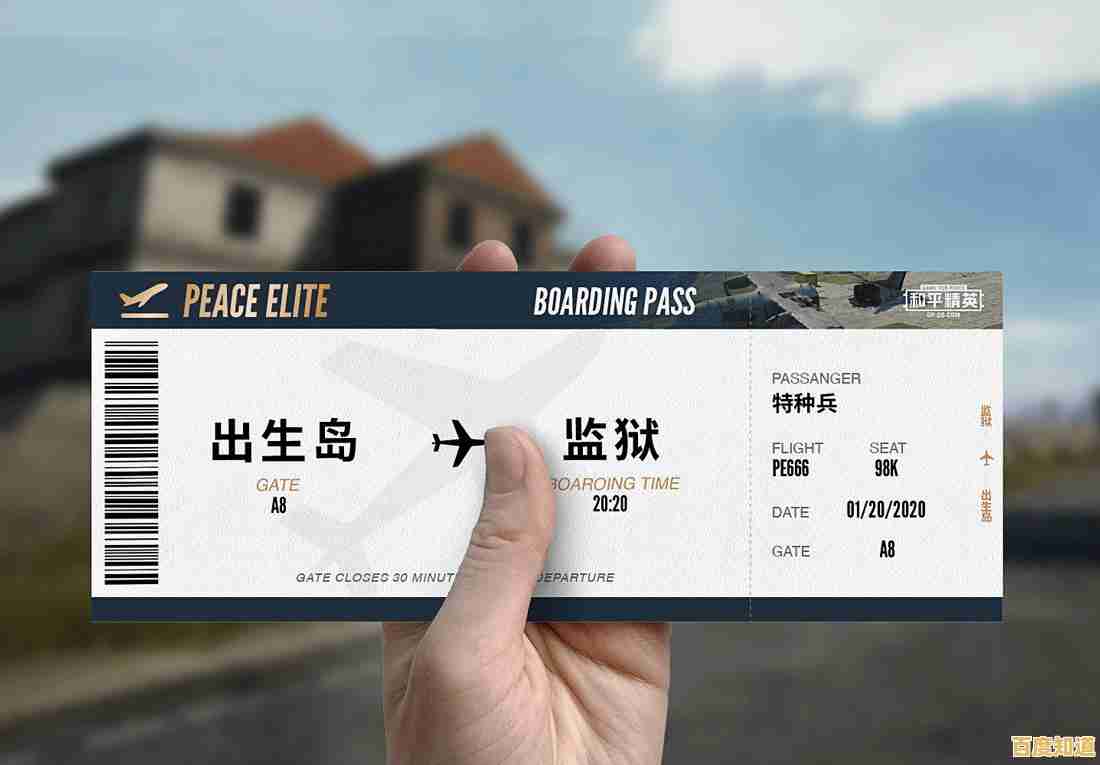解锁电脑实用技能:10个提升办公效率的隐藏方法大公开!
- 问答
- 2025-10-27 16:08:34
- 60
10个提升办公效率的隐藏方法大公开!
-
快速切换窗口(来源:Windows/macOS 系统功能) 不用再用鼠标在任务栏上一个个找了,按住
Alt键(Windows)或Command键(macOS)不放,再反复按Tab键,就可以在所有打开的窗口间快速切换,松开手指就能切换到选中的窗口。 -
一键最小化所有窗口(来源:Windows 系统功能) 桌面文件被一大堆窗口盖住了?直接按键盘上的
Windows键 +D,所有窗口瞬间最小化,直接显示桌面,再按一次,所有窗口又会恢复原样。 -
快速锁屏(来源:Windows 系统功能) 需要暂时离开座位,又不想别人看到电脑内容?按下
Windows键 +L,电脑会立刻锁屏,回到登录界面,保护你的隐私。 -
秒开文件资源管理器(来源:Windows 系统功能) 想快速打开“我的电脑”或“文件资源管理器”找文件?不需要去桌面找图标,直接按
Windows键 +E,窗口会立刻弹出。
-
后悔药:撤销上一步操作(来源:多数应用软件通用快捷键) 在电脑上几乎任何地方(比如误删了文字、移动了文件),都可以尝试按
Ctrl+Z,这是通用的“撤销”快捷键,能帮你挽回很多误操作。 -
快速搜索并打开电脑程序(来源:Windows/macOS 系统功能) 程序太多,在开始菜单里找很麻烦?按
Windows键(Windows)或Command+空格键(macOS),直接输入程序名字(微信”或“chrome”),按回车就能直接打开,比用鼠标快得多。 -
批量重命名文件(来源:Windows 系统功能) 要给一堆同类文件(比如假期照片)统一改名?选中所有文件,按
F2,然后输入一个名字(旅行日记”),按回车后,所有文件会自动命名为“旅行日记 (1)”、“旅行日记 (2)”……。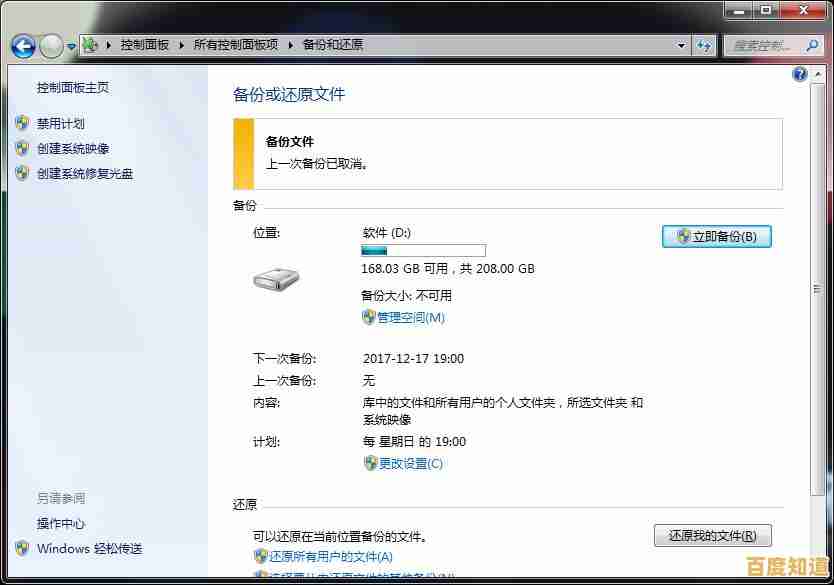
-
滚动长网页时快速回顶部/底部(来源:浏览器通用功能) 浏览一个很长的网页时,不用使劲滚动鼠标滚轮,按一下
Home键直接回到网页顶部,按一下End键直接跳到网页底部。 -
快速关闭当前标签页(来源:浏览器通用快捷键) 在浏览器里想关闭正在看的网页标签?不用费劲去点那个小叉号,直接按
Ctrl+W(Windows)或Command+W(macOS),当前标签页会立刻关闭。 -
文本选择技巧(来源:Office 软件及文本编辑器通用功能) 用鼠标点击选择文字效率低?试试这些:双击鼠标可以选中一个词;三击可以选中一整段,按住
Ctrl键再点击句子中的任意位置,可以选中整句(在Word等软件中特别有用)。
本文由韦斌于2025-10-27发表在笙亿网络策划,如有疑问,请联系我们。
本文链接:http://biluo.xlisi.cn/wenda/63787.html